フォントを一括インストールする方法。(Win/Mac)
普通のフォントダウンロードであれば1個1個ダウンロードすれば済む話ですが、もし大量のフォントをダウンロードしなくてはいけない場合これをちまちまするよりも一括ででダウンロードできた方が楽ですよね!
その方法は、WindowsとMacintoshでは方法が違いますので両方教えたいと思います!
Windowsの場合(Windows10)
画面左下の スタートメニューから「Windowsシステムツール」を展開しコントロールパネルをクリックしコントロールパネルウィンドウを表示させます。
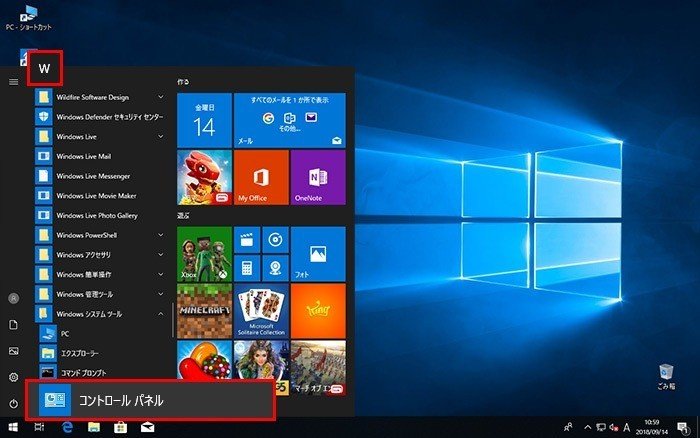
コントロールパネルから デスクトップのカスタマイズをクリックします。
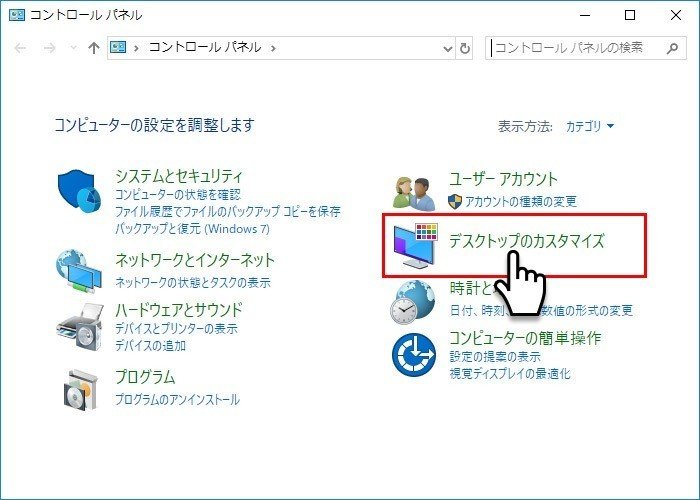
デスクトップのカスタマイズから フォントをクリックするとインストールされているフォントが表示されます。
ここでフォントを追加することが可能です!
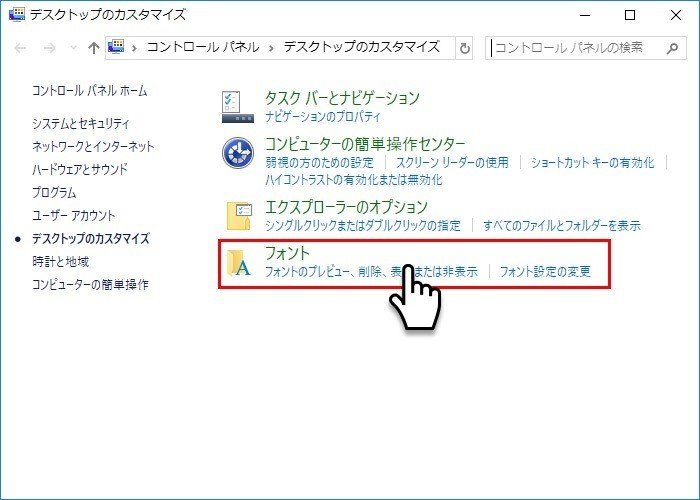
フォントフォルダに追加したいフォントファイルをフォントフォルダにドラッグして追加すれば完了です!
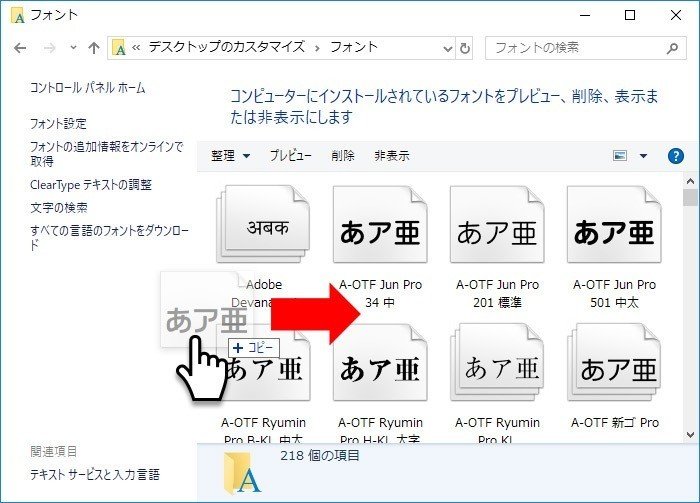
Macintoshの場合(Windows10)
通常フォントをインストールする際、フォントファイルをクリックしてインストール、ということをやっていたのですが複数ファイルの場合はこれはかなり非効率。
一括でフォントをインストールする際はFontbookというMacの純製アプリを使うと便利です。
Fontbookを開いたらメニューバーの「ファイル」→「フォントを追加」をクリック。
あとはインストールしたいフォントが入っているファイルを選択して「インストール」を押すだけ。
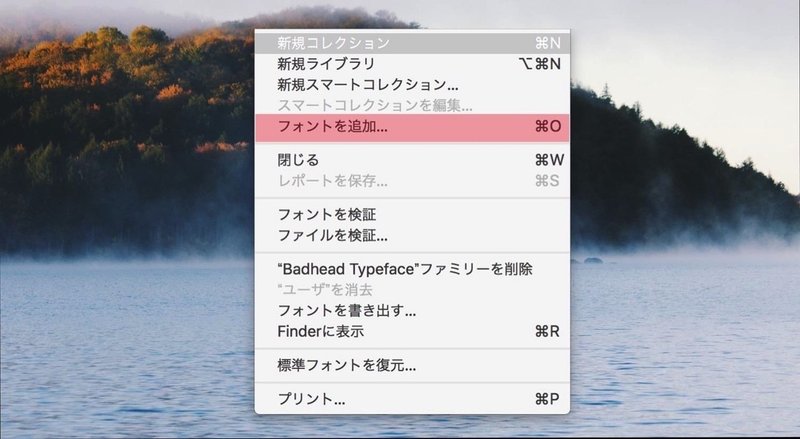
エラーが発生したファイルはこのように一覧で表示されますが、エラーが発生していてもインストールできる場合もあるので「すべてのフォントを選択」にチェックマークを押して一度インストールを試しましょう。
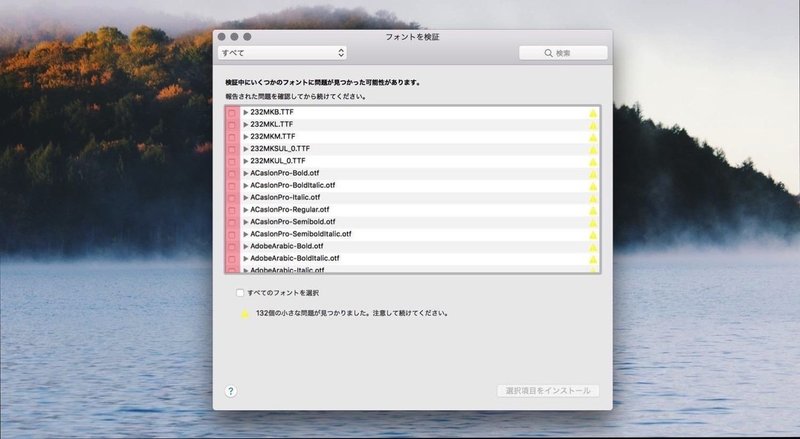
インストールが終わったらFontbookの中にフォントが追加されているのが確認できるはず。これで完了!
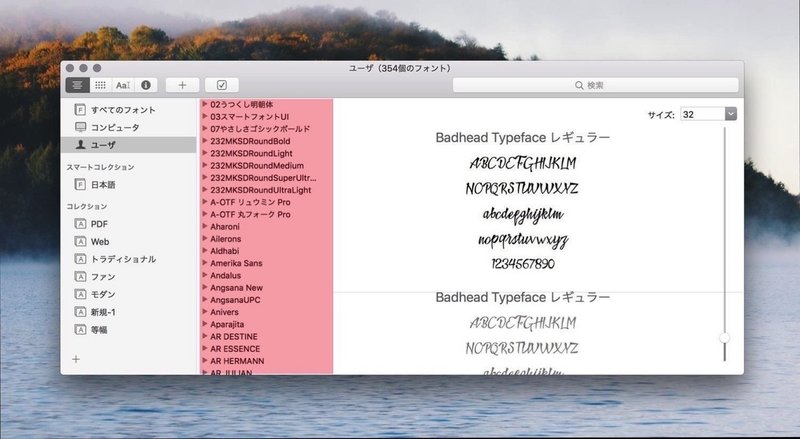
フォントをたくさんお持ちの方は覚えておきましょう。
よろしければ、サポートお願いします。 自分のモチベーションアップのためと、今後のためにインプットに使わせて頂き、またアウトプットできればと思っております。
